Повредени файлове в Windows: обяснение, превенция и възстановяване
Много пъти, когато работим с файлове в нашите компютри, по време на достъп до някои файлове може да получим съобщение за грешка, казващо „ Файлът, който се опитвате да осъществите достъп, е повреден(The file you are trying to access is corrupted) “. Това може да се случи поради няколко причини, например файлът може да не е копиран правилно или параметрите на файла не са достатъчно правилни. Всеки(Any) тип файл може да се повреди като музикални файлове, документи, системни файлове и т.н.
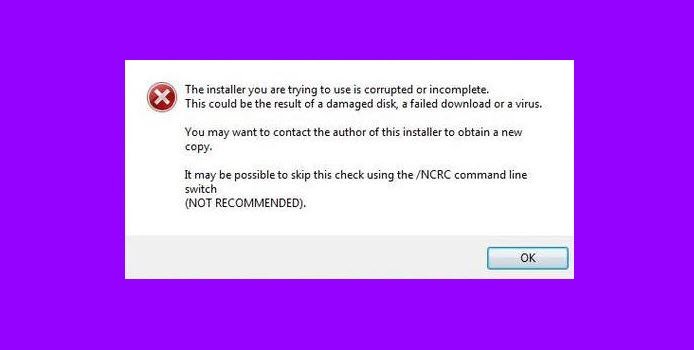
Повредени файлове в Windows 11/10
И така, нека обсъдим какви са повредените файлове, какво ги прави повредени и какво можете да направите, за да предотвратите повреда на файловете си. Ето решенията на всички тези проблеми:
Какво представляват повредените файлове в Windows ?
Повредените файлове са файлове, които вече не работят правилно. Те могат да варират от файлове, които използвате редовно (като снимки, които сте импортирали от цифров фотоапарат) до системни или програмни файлове, които работят зад кулисите.
Какво трябва да направите, ако срещнете повреден файл?
Повечето повредени файлове не могат да бъдат поправени и трябва да ги изтриете или замените. Въпреки това, понякога можете да използвате програма, за да поправите повреден файл (или поне да спасите някои от данните във файла). Някои програми от този тип са налични в мрежата.
Ако файлът е системен или програмен файл, можете да проверите твърдия диск за грешки. Ако бъдат докладвани лоши файлове, Windows може да успее да ги поправи.
Как да поправите или поправите повредени файлове в Windows 11/10 ?
За да поправите и поправите повредени системни файлове в Windows 11/10, можете да стартирате инструмента за проверка на системните файлове . Можете също да стартирате инструмента DISM(run the DISM Tool) , за да поправите повредено системно изображение. Ако повредата е настъпила в голяма степен, може да се наложи да използвате функциите Reset This PC , Cloud Reset или Repair this computer .
Ами ако не можете да поправите повреден файл?
Или изтрийте файла, или, ако преди това сте архивирали твърдия диск на вашия компютър, опитайте да извлечете по-стара версия на файла, за да замените повредената версия. Ако повреденият файл е важен системен или програмен файл, може да се наложи да преинсталирате програмата, с която е свързан повредения файл.
Прочетете(Read) : Как да поправите или поправите повреден или повреден регистър(How to fix or repair corrupted or damaged Registry)
Как да предотвратя повреда на файлове?
Рядко се случва файл да се повреди. Обикновено това се случва, когато нещо се обърка, докато файлът се записва. Например програмата, която записва файла, може да спре да работи или компютърът ви може да загуби захранване точно когато файлът се запазва.
Можете да намалите шансовете файл да се повреди, като защитите захранването на компютъра си с потискащ пренапрежение или с непрекъсваемо захранване ( UPS ). Освен това винаги се уверете, че изключвате компютъра си правилно. Избягвайте(Avoid) да натискате и задържате бутона за захранване, защото това обикновено принуждава Windows да се изключи рязко.
Използвайте(Use) подходящ софтуер за защита на вашия компютър, като антивирус(Antivirus) , антишпионски софтуер(Anti Spyware) и др., за да защитите вашите важни файлове от вируси и други заплахи, тъй като вирусите и троянските коне(Trojans) са други основни източници на повреда на файлове на компютър.
Прочетете(Read) : Как да използвате проверка на системни файлове, за да замените един повреден файл .
Related posts
Безплатен софтуер за възстановяване на данни: Възстановете изтрити файлове и папки
Как да използвате Windows File Recovery Tool за възстановяване на изтрити файлове
Как да поправите липсващи или повредени файлове на Windows от командния ред
Повреда на твърдия диск, възстановяване, ремонт, причини, превенция, поддръжка
Отворете отново наскоро затворени папки, файлове, програми, прозорци
Добавяне, премахване или редактиране на хипервръзки в PDF файлове с PDF редактор на връзки
File Blender е преносим безплатен софтуер за конвертиране на файлове за компютър с Windows
Как да възстановите предишни версии на файлове и папки в Windows 11/10
TrIDNet: Идентифицирайте неизвестен тип файл без разширения в Windows
Как да нулирате разрешенията за NTFS файлове в Windows 10
Какво е GPX файл? Как да отваряте и преглеждате GPX файлове в Windows 10?
Как да редактирате или добавяте метаданни към снимки и видео файлове в Windows 11/10
Как да изтриете файлове и папки в Windows 11/10
Нежелани файлове в Windows 11/10: Какво можете да изтриете безопасно?
Намерете и премахнете дублиращи се файлове с Makesoft DuplicateFinder
Как да конвертирате MP3 в OGG файлов формат
Освободете TCP/IP, изчистете DNS, нулирайте Winsock, нулирайте прокси с пакетен файл
Какво е PLS файл? Как да създадете PLS файл в Windows 11/10?
Най-добрият безплатен универсален софтуер за преглед на файлове за Windows 11/10
Премахнете вируса от USB флаш устройство с помощта на командния ред или пакетния файл
